爱奇艺视频怎么下载到本地 下载爱奇艺视频到本地的步骤
更新时间:2022-07-27 14:16:16作者:huige
很多人都喜欢在通过爱奇艺软件来查看各种电影或者电视,有时候也会将一些喜欢的视频下载保存方便之后观看,不过有不少用户并不知道爱奇艺视频怎么下载到本地,步骤也不会繁琐,下面好装机小编就给大家带来下载爱奇艺视频到本地的步骤。
具体步骤如下:
1、打开爱奇艺应用,点击右上角的下载图标。
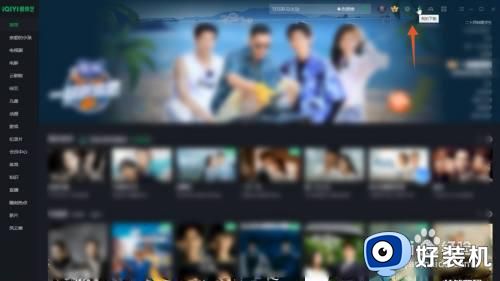
2、切换页面后,点击下载设置弹出窗口。
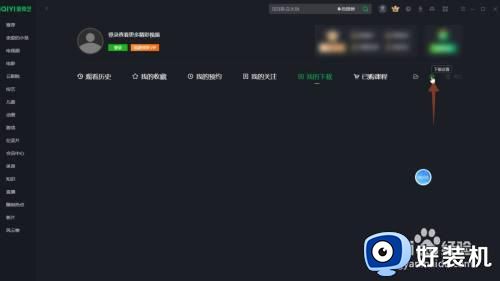
3、在弹窗中点击更改目录,选择视频要下载到的位置,确认并保存。
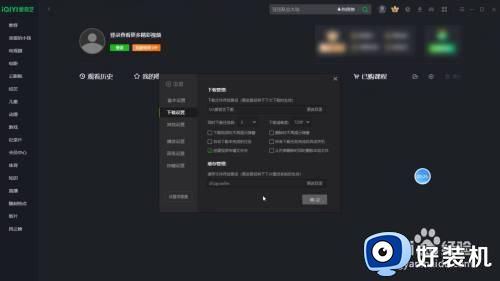
4、打开需要下载的爱奇艺视频,点击下载即可。
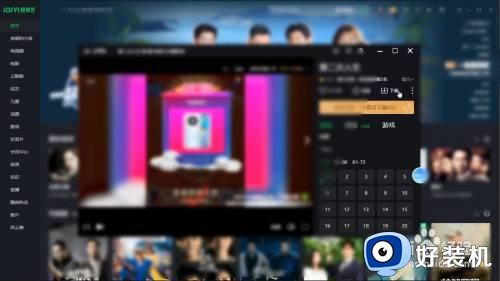
上述给大家讲解的就是爱奇艺视频下载到本地的详细方法,有需要的用户们可以按照上面的方法来操作,希望可以帮助到大家。
爱奇艺视频怎么下载到本地 下载爱奇艺视频到本地的步骤相关教程
- 爱奇艺播放失败是怎么回事 爱奇艺视频播放视频的解决方法
- 爱奇艺怎么投屏到电视 爱奇艺投屏到电视上的方法
- 爱奇艺怎么退出账号 爱奇艺退出登录账号登陆的步骤
- 爱奇艺视频怎么弹出悬浮窗口 如何在爱奇艺中开启悬浮窗口播放功能
- 爱奇艺如何下载电影在优盘上 爱奇艺下载的视频怎么传到优盘里
- 爱奇艺如何下载电影在优盘上 爱奇艺下载的视频怎么传到优盘里
- 怎么把qsv视频格式转换成mp4 爱奇艺qsv转换mp4最简单方法
- 爱奇艺电脑端看不到弹幕怎么办 爱奇艺电脑端没有弹幕解决方法
- 爱奇艺错误代码kiwi4101怎么办 爱奇艺页面总是报错KIWI-4101如何解决
- 电脑版爱奇艺怎么清理缓存文件 清理电脑版爱奇艺缓存文件的方法
- 电脑浏览器主页被2345霸占了怎么办 电脑首页被2345劫持如何解决
- 电脑连上蓝牙耳机还是外放怎么办?电脑连接蓝牙耳机后仍然外放如何解决
- cpu70多度正常吗 cpu温度七十多正常吗
- 微信打字删除后面的字怎么取消 电脑微信打字会吃掉后面的字如何解决
- 忘记qq邮箱独立密码怎么办 qq邮箱的独立密码忘了如何处理
- itunes如何导出照片到电脑 itunes导出照片到电脑方法
电脑常见问题推荐
- 1 微信打字删除后面的字怎么取消 电脑微信打字会吃掉后面的字如何解决
- 2 网络经常断网又自动恢复怎么办 电脑自动断网一会儿又自动连上如何处理
- 3 steam下载位置更改方法?steam下载安装位置怎么改
- 4 itunes卸载不干净无法重新安装怎么办 电脑itunes卸载不干净安装不上如何解决
- 5 windows建立ftp服务器设置教程 windows怎么搭建ftp服务器
- 6 怎么关闭steam开机启动 在哪里关闭steam开机启动
- 7 两台电脑之间怎么传文件最快 两台电脑间传文件怎样最快
- 8 excel打不开显示文件格式或文件扩展名无效的解决办法
- 9 steam动态怎么删除 steam游戏动态的删除步骤
- 10 蓝牙耳机连接电脑声音断断续续的怎么回事?蓝牙耳机连接电脑后时断时续如何解决
